Como corrigir o erro de atualização do Windows 0x8024A003
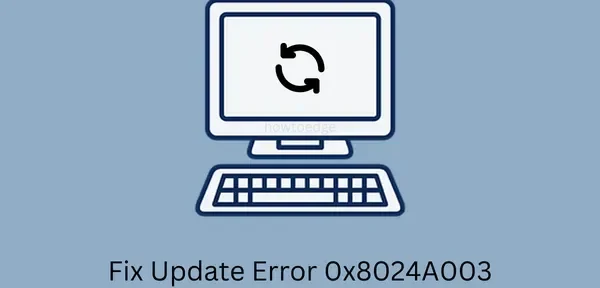
A Microsoft lança atualizações mensais de segurança do Windows toda segunda terça-feira do mês. Além disso, eles também trazem atualizações não relacionadas à segurança, atualizações opcionais ou atualizações não programadas de tempos em tempos. Como seus nomes sugerem, alguns deles são importantes e requerem instalação imediata. No entanto, e se você encontrar o erro de atualização 0x8024A003 no momento em que tentar atualizar seu PC com Windows?
Bem, neste guia, discutiremos o que causa esse código de erro no Windows 11/10, bem como quatro maneiras de corrigir esse problema. Ao encontrar esse problema, você também pode receber a seguinte mensagem de erro:
0x8024A003 -2145083389 WU_E_AU_LEGACYCLIENTDISABLED The old version of the Automatic Updates client was disabled
O que está causando esse erro de atualização 0x8024A003?
Pode haver diferentes motivos para acionar esse erro em um PC com Windows 11 ou 10. Alguns desses exemplos são fornecidos abaixo −
- Falhas de rede
- Componentes do Windows Update danificados
- Os serviços de atualização relevantes não estão sendo executados em segundo plano
Quatro maneiras de corrigir o erro de atualização do Windows 11/10 0x8024A003
Se você não conseguir instalar atualizações pendentes em seu PC devido ao código de erro 0x8024A003, considere aplicar as correções abaixo uma a uma.
- Solução de problemas do Windows Update
- Reinicie os serviços do Windows Update.
- Redefinir componentes do Windows Update
- Baixe e instale manualmente as atualizações pendentes
1] Solucionar problemas do Windows Update
A melhor maneira de descobrir e corrigir as causas de um erro de atualização é solucionar problemas do Windows Update. Esta é uma ferramenta interna do Windows 11/10 projetada para resolver problemas relacionados a atualizações. Se você não sabe como proceder, siga estes passos simples:
Windows11 :
- Inicie as Configurações (Win + I) e navegue até o caminho abaixo –
Sistema (painel esquerdo) > Solucionar problemas (painel direito)
- Clique em ” Outros solucionadores de problemas ” e, quando expandir, procure por Windows Update .
- Você pode encontrar esta seção em “Mais frequentes”. Depois de encontrá-lo, clique no botão Executar localizado ao lado dele.

- Aguarde a janela de solução de problemas abrir e, quando ela abrir, clique em Avançar .
- Siga as instruções na tela conforme indicado por este utilitário.
- Eventualmente, o erro 0x8024A003 deve desaparecer e você poderá atualizar seu PC com Windows.
Windows10 :
- Pressione Win + X e selecione Configurações .
- Em seguida, navegue até a seção Atualização e segurança e selecione Solucionar problemas no painel esquerdo.
- Vá para o painel direito e clique em Solucionadores de problemas avançados .
- O link selecionado será expandido em seguida. Localize o Windows Update na seção Mais frequente e clique em Executar a solução de problemas .

- Quando a janela de solução de problemas for aberta, clique em Avançar e siga as instruções na tela.
- O sistema começará a diagnosticar possíveis problemas dentro do seu PC e se oferecerá para corrigi-los.
- Clique em ” Aplicar esta correção ” se essa opção aparecer após a conclusão da solução de problemas.
Espero que o erro 0x8024A003 desapareça depois que você solucionar o problema do Windows Update em seu computador. Se este não for o caso, aplique o próximo conjunto de soluções conforme descrito abaixo.
2] Reinicie o Windows Update Services.
Às vezes, esses erros ocorrem simplesmente porque os serviços relevantes não estão sendo executados em segundo plano. Para uma atualização bem-sucedida do Windows, é importante que todos os serviços relacionados à atualização estejam funcionando. Inicie a janela Serviços e verifique o status atual desses serviços.
- Serviço de transferência inteligente em segundo plano
- Serviços de criptografia
- atualização do Windows
Nota . Os serviços podem ser iniciados executando o comando abaixo na caixa de diálogo Executar (Win+R).
services.msc
Quando a janela Serviços for aberta, role para baixo e encontre os serviços mencionados. Verifique o que está escrito ao lado deles na coluna Status. Se eles já estiverem em execução, você poderá reiniciar esse serviço específico. Para fazer isso, clique com o botão direito do mouse em qualquer serviço e selecione o botão Reiniciar.

No entanto, se você achar que algum serviço não está sendo executado na coluna Status, clique com o botão direito do mouse e clique no botão Iniciar . Repita este processo para todos os serviços acima. Reinicie o computador para que as alterações entrem em vigor na próxima vez que você fizer logon.
3] Redefinir componentes do Windows Update
O erro de atualização 0x8024A003 também pode ocorrer quando as pastas de cache do Windows estão corrompidas de alguma forma. Basicamente, existem duas dessas pastas chamadas “SoftwareDistribution” e “Catroot2” que contêm todas as informações de atualização do Windows anteriores. Como essas são pastas de cache, também é necessário limpar essas pastas em tempo hábil. Caso contrário, você ocasionalmente terá esses ou outros problemas relacionados à atualização.
Veja como limpar essas duas pastas e, assim, redefinir os componentes do Windows Update. Certifique-se de desabilitar todos os serviços relacionados à atualização com antecedência antes de excluir dados dessas pastas. Aqui está como redefinir corretamente os componentes de atualização no Windows 11/10 –
- Pressione Win + X e selecione Terminal do Windows (Admin).
- Por padrão, o terminal é aberto como Windows PowerShell.
- Pressione Ctrl + Shift + 2 para iniciar o CMD na próxima guia na mesma janela do terminal. Se você estiver usando o Windows 10, siga este guia para saber como abrir o prompt de comando como administrador.
- Quando estiver dentro do CMD, execute esses códigos um por um. Certifique-se de pressionar a tecla Enter após cada comando.
net stop bits
net stop wuauserv
net stop appidsvc
net stop cryptsvc
- Continuando, execute o comando abaixo para remover todos os arquivos qmgr*.dat encontrados no BITS .
Del "%ALLUSERSPROFILE%\Application Data\Microsoft\Network\Downloader\*.*"
- Agora você pode limpar essas duas pastas executando os seguintes comandos:
rmdir %systemroot%\SoftwareDistribution /S /Q
rmdir %systemroot%\system32\catroot2 /S /Q
- Como o Windows Update requer uma conexão ativa com a Internet, erros como 0x8024A003 também podem ocorrer quando há interrupções na rede. É por isso que recomendamos também redefinir os adaptadores e as configurações de rede. Para fazer isso, basta executar esses códigos e depois Enter separadamente.
netsh winsock reset
netsh winsock reset proxy
- Reinicie o computador e reative os serviços que você interrompeu anteriormente.
net start bits
net start wuauserv
net start appidsvc
net start cryptsvc
É isso, verifique se agora você pode baixar e instalar as atualizações pendentes em seu computador sem obter erros de atualização.
4] Baixe e instale manualmente as atualizações pendentes
Se nenhuma das soluções acima resolver esse erro de atualização 0x8024A003 no Windows 11/10, você poderá baixar manualmente a atualização pendente e instalá-la em seu PC.
Como a instalação manual do Windows não exige que você verifique problemas persistentes no seu PC, isso definitivamente funcionará. Deixe-me saber na seção de comentários qual solução funciona no seu caso.
Fonte: Howtoedge



Deixe um comentário